联想笔记本怎么一键装win10系统教程
现在电脑已经成为大家生活的一部分了。用电脑看电视。听歌。上网。玩游戏等等。但是联想笔记本出问题时。要怎么办呢?很多人就会想到用一键安装系统。下面以云骑士装机大师为例为大家介绍一下联想笔记本怎么一键装win10系统教程。
联想笔记本一键装win10系统教程
1、打开云骑士装机大师。点击一键装机。再点击系统重装。
2、然后软件会检测本机系统。检测完毕以后点击下一步。
3、点击微软官方原版。选择安装win1064位系统。
4、选择安装最新的专业版。再点击安装此系统。
5、建议备份一下资料。选择好后点击下一步。
6、点击安装系统。软件开始下载选择的系统和备份资料。
7、在系统下载完成后软件会进行第一阶段的安装。
8、完成后会自动重启进行重装系统。然后进入DOS界面。
9、再进入PE系统进行安装。安装成功后会重启进入安装界面。
10、在这里我们稍微等待一会系统就安装完成了。
联想笔记本一键装win10系统教程操作步骤
01 首先到云骑士官网下载软件。接着打开下载好的云骑士装机大师。点击软件上方的一键装机。再点击左边的系统重装。

02 然后软件会检测本机系统。检测完毕以后点击右下角的下一步。
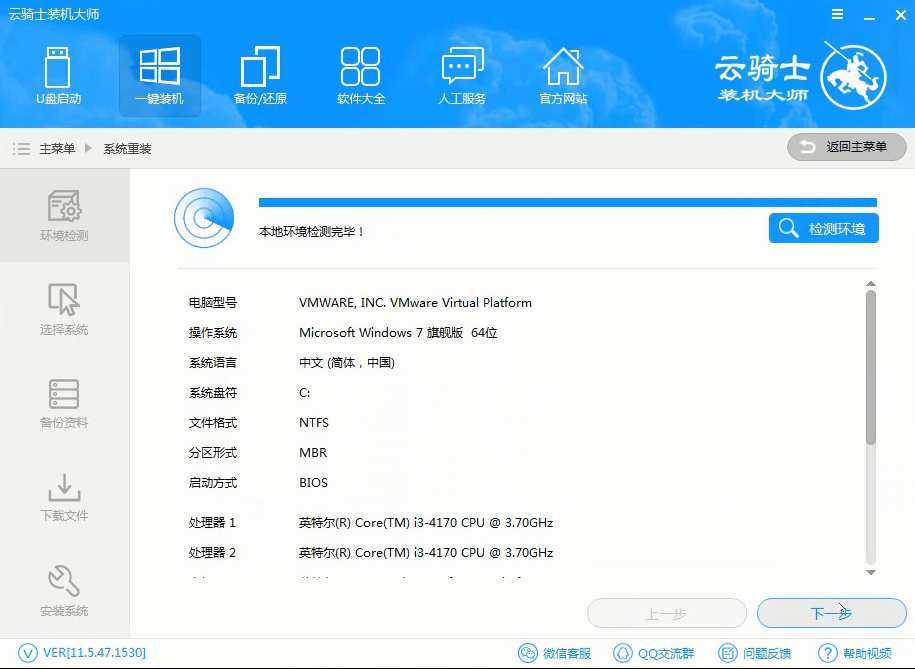
03 进入选择系统的界面。这里有微软官方原版和GHOST版两个选项。点击微软官方原版。在选项中有win10 win7 XP等系统。按自己需求选择。在这里选择安装win1064位系统。
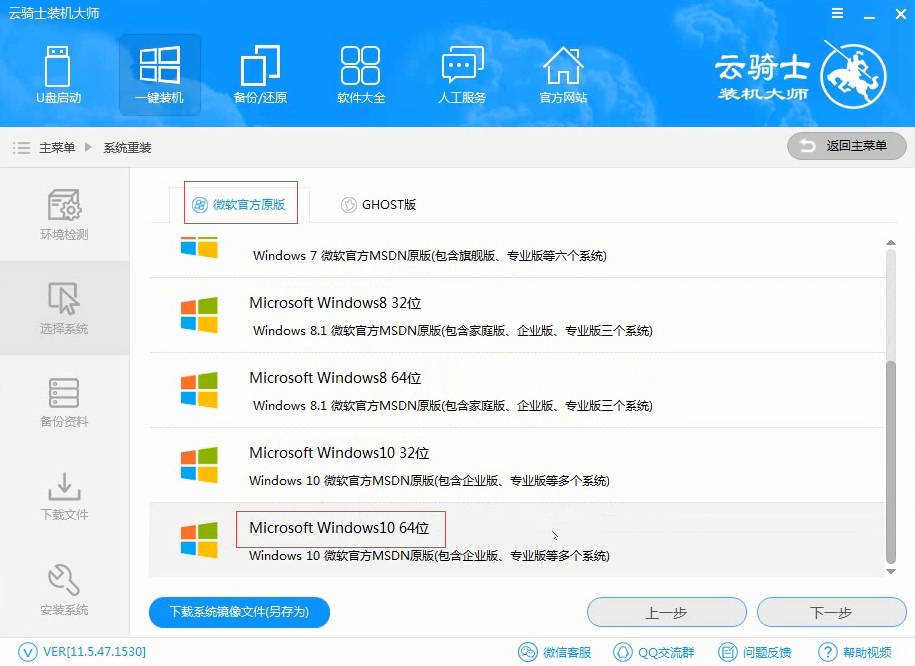
04 在弹出的下拉菜单中有很多版本可供用户选择。这里选择安装最新的专业版。再点击右边的安装此系统。
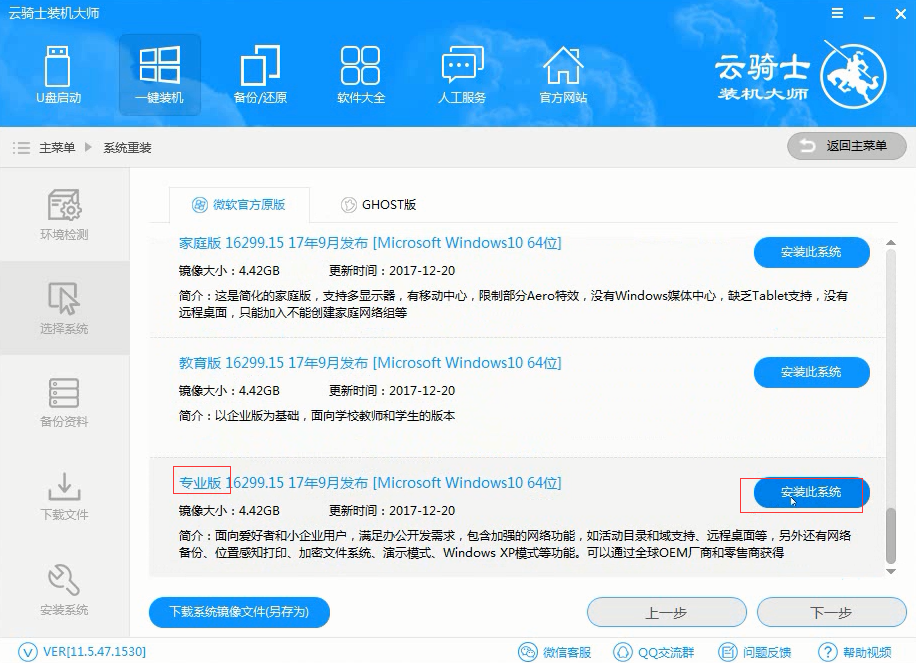
05 进入资料备份界面。建议备份一下资料。因为在重装系统以后C盘文件会丢失。选择好以后点击右下角的下一步。
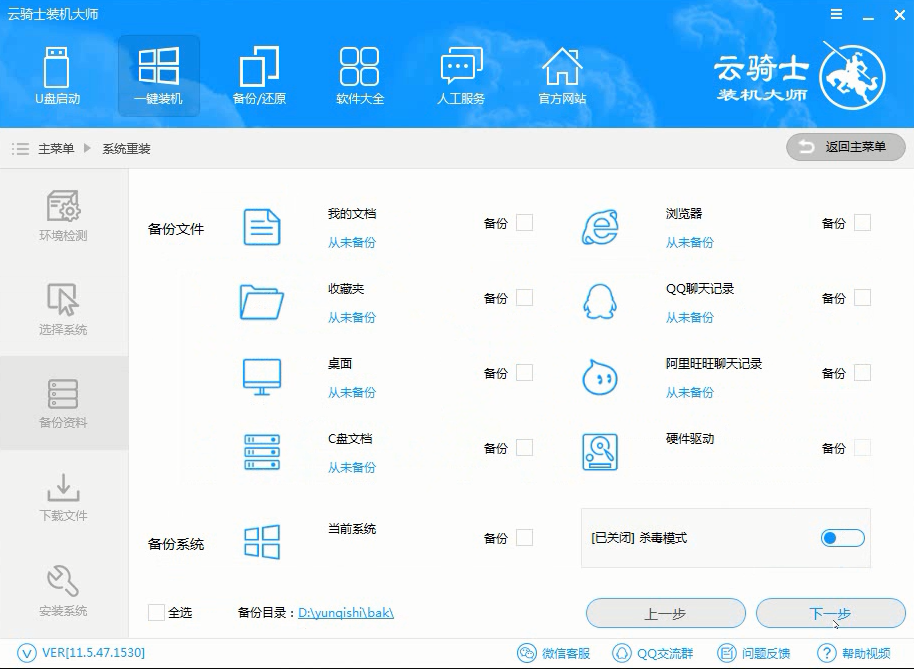
06 再点击安装系统。软件开始下载选择的系统和备份资料。
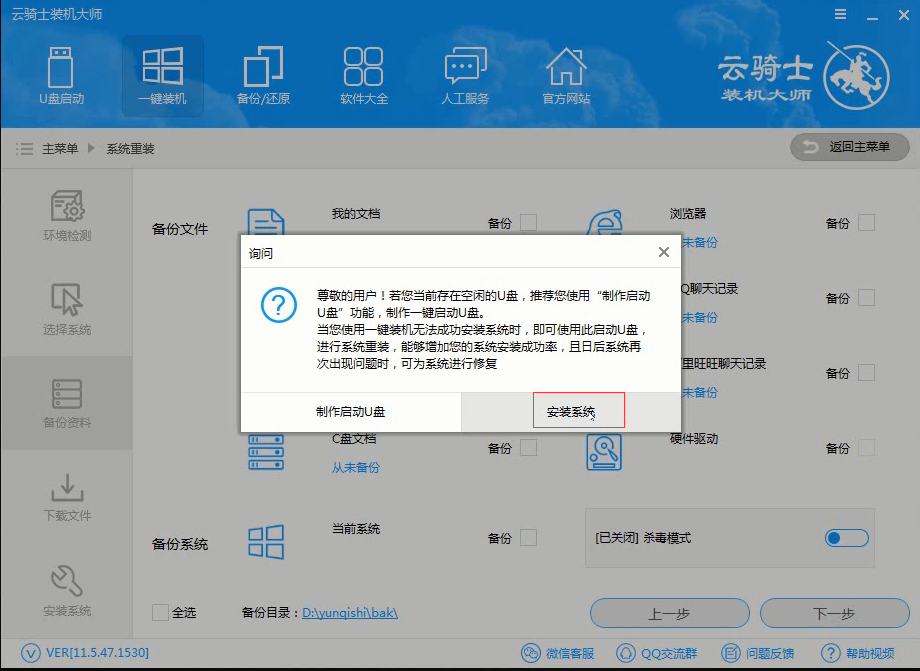
07 在系统下载完成后软件会进行第一阶段的安装。
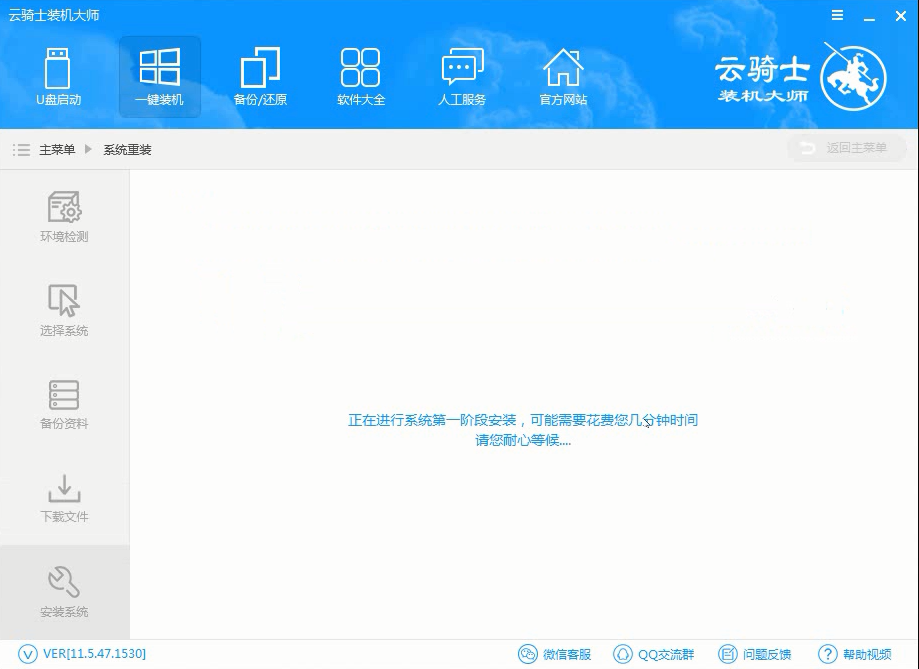
08 完成后会自动重启进行重装系统。然后会进入DOS界面。
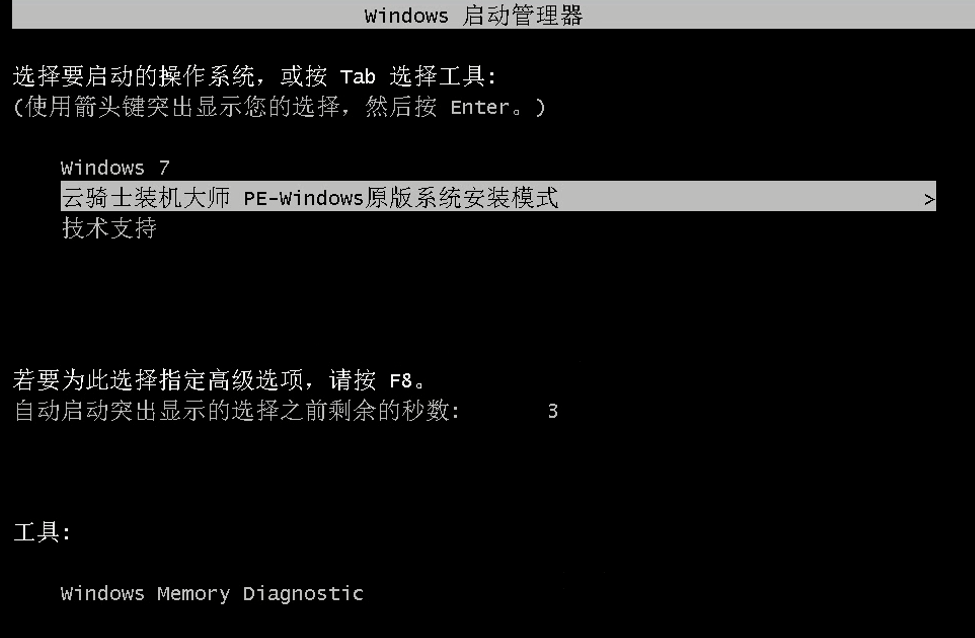
09 再进入PE系统进行安装。安装成功以后系统会自动重启进入win10安装界面。在这里我们稍微等待一会系统就安装完成了。
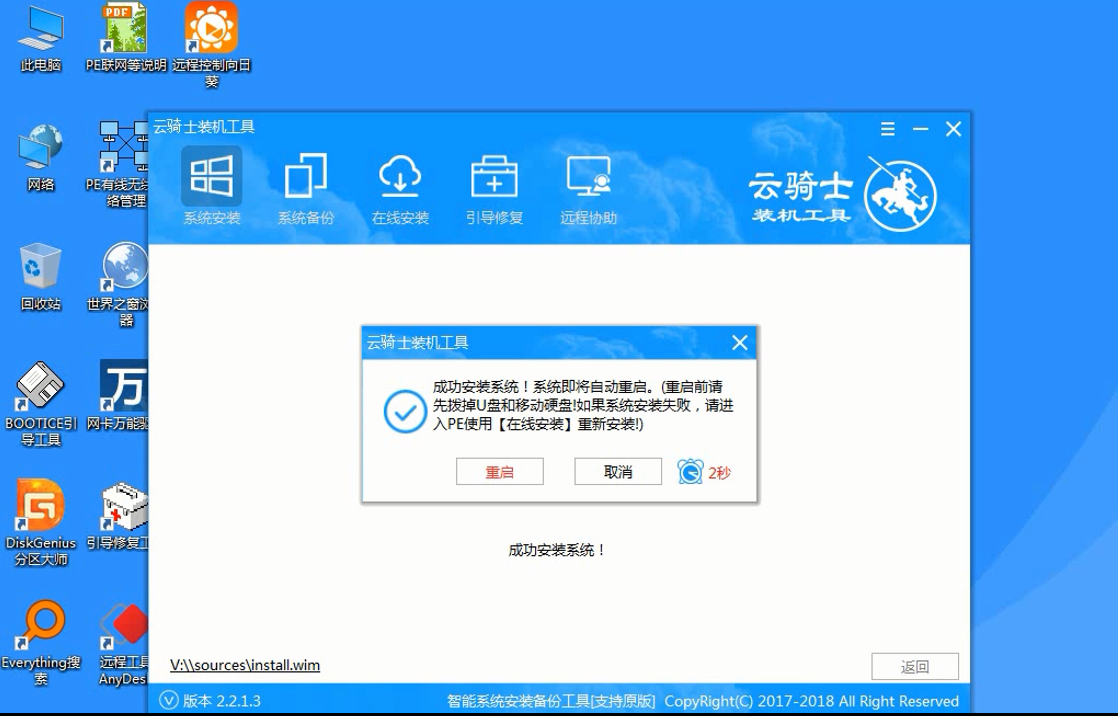
u盘制作dos启动盘视频教程
最近不少小伙伴都在问u盘制作dos启动盘的方法是什么。下面就让佳佳来为你解答。感兴趣的小伙伴一起来学习一下吧。
首先在电脑上安装好重装系统软件。以云骑士装机大师为例:

系统相关问题解答
Win7和Win10双系统。如何删除Win7?
1、进入Win10系统中。按键盘上的“Win+R”快捷键调出运行。在运行输入框中输入“msconfig”命令。并点击确定。
2、在系统配置窗口中。切换到引导选项卡中。我们选择windows 7选项。点击删除按钮。在弹出的提示框口中。我们点击退出而不重新启动(X)按钮即可。
3、接着打开此电脑。右键单击安装win7所在的磁盘。点击格式化。如下图所示:
4、在弹出的窗口中会显示该磁盘的相关信息。确认后点击开始按钮即可。如下图所示:
接下来在弹出的格式化窗口中。我们不做更改点击“是”按钮即可。
注意:在删除一个系统的时候我们要先确定系统里面有没有重要的信息。删除之后就很难恢复。













